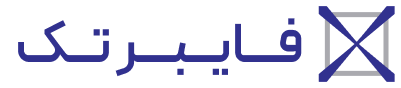اگر با tip touch alarm روبهرو شدهاید و دستگاه لیزر کار نمیکند، در این مطلب همراه ما باشید تا راه حل آلارم tip touch در نرم افزار سیپ کات را با هم بررسی کنیم.
بروز آلارم tip touch در نرم افزار سیپ کات، ممکن است در موقعیتهای مختلفی اتفاق بیفتد که باید بسته به آن موقعیت به رفع این آلارم بپردازید.
یکی از موقعیتهای بروز آلارم tip touch در سیپ کات، بعد از کالیبره کردن BCS100 است.
گفتنی است اگر با نحوهی کالیبره کردن BCS100 آشنا نیستید، میتوانید به مطلب Capacitance and BCS100 alarm مراجعه کنید.
حال در ادامه همراه ما باشید تا انواع راه حل آلارم tip touch در نرم افزار سیپ کات را توضیح دهیم.
✅ همچنین اگر تصمیم به خرید دستگاه برش دارید، پیشنهاد میکنیم که سری به صفحهی دستگاه برش لیزر فایبر بزنید و این محصول را با بالاترین کیفیت و مناسبترین قیمت تهیه کنید.
بررسی و رفع tip touch alarm
اگر آلارم tip touch در Cypcut در زمان برش ظاهر شود، راه حل چیست؟
در ادامه به بررسی دو راه حل هشدار tip touch در نرم افزار سیپ کات میپردازیم:
- راه حل اول: پارامترهای Pierce را در لایهبندی (Layer) بررسی کنید. چرا؟ زیرا تنظیم نادرست این پارامتر، منجر به پاشش مذاب و سرباره به سمت بالا میشود. درنتیجه با برخورد مذاب به نازل، نازل متوقف میشود و نیاز است کلید Start را برای ادامهی فرآیند برش فشار دهید.
- راه حل دوم: BCS100 را کالیبره کنید تا نازل، موج ورق را تشخیص دهید و هنگام حرکت، با ورق برخورد نداشته باشد.
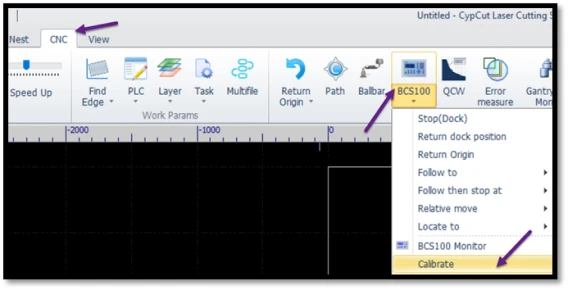
گاهی اوقات کالیبره کردن BCS100 (کالیبره کردن ظرفیت خازنی) با موفقیت انجام میشود و نتیجه کالیبراسیون نیز Excellent است.
منتها بعد از اتمام کالیبره، زمانی که هد بالا میرود؛ موتور تکانهای ریزی دارد و خطاهایی مانند آلارم tip touch در نرم افزار سیپ کات و غیره رخ میدهد.
بروز این خطاها، ادامهی کار برش را غیرممکن میسازد. در این حالت راه حل ارور tip touch در نرم افزار سیپ کات بهصورت زیر است:
- اتصال brake را در پشت BCS100 بررسی کنید. به طور مثال در یک نمونهای که توسط کارشناسان ما بررسی شده بود، سوکت brake در پشت BCS100 متصل نبود و با اتصال این سوکت، مشکل رفع شد.
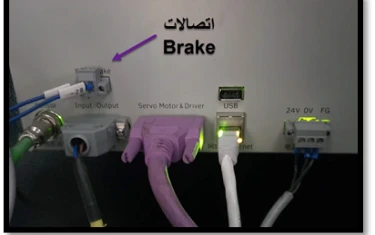
گاهی اوقات نیز tip touch alarm پس از نصب اولیه دستگاه به وجود میآید و یا اینکه ممکن است ناآگاهانه به تغییر پارامترهای BCS100 پرداخته باشید.
در این حالت، میتوانید از روی یک دستگاهِ در حال کار و مشابه دستگاه خود، از BCS100 بک آپ (Back Up) تهیه کنید و سپس بک آپ با پارامترهای صحیح را جایگزین پارامترهای به هم ریخته نمایید.
برای اینکه بتوانید بک آپ گرفتن را بهصورت صحیح انجام دهید در ادامه، مراحل آن را توضیح خواهیم داد.
بک آپ گرفتن از BCS100
بک آپ گرفتن و کپی پارامترها از یک BCS100 مشابه، یکی از راههای رفع آلارم tip touch در نرم افزار سیپ کات است و برای این کار، باید مراحل زیر را دنبال کنید:
- ابتدا کلید [F4] را فشار دهید تا وارد تابع Advanced شوید.(مطابق شکل)
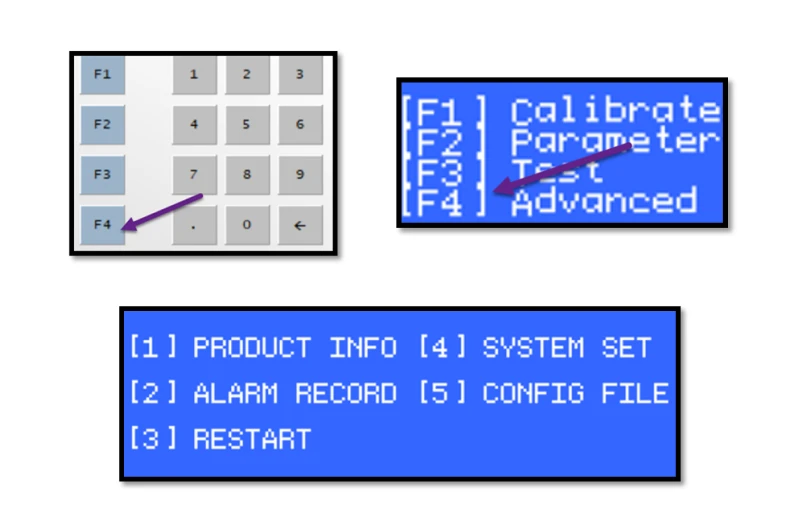
- حال [5] را فشار دهید تا مطابق با تصویر زیر، وارد رابط پیکربندی فایل (CONFIG FILE) شوید:
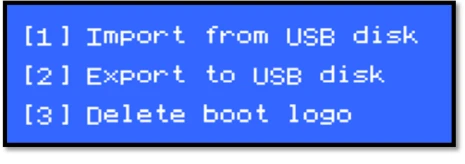
- سپس فلش را وصل کنید و [2] Export to USB disk را فشار دهید تا توسط تابع Export، فایل خروجی با پسوند CFG یا BFG در فلش ذخیره شود. (به عبارتی از پارامترهای BCS100، بک آپ تهیه کردهاید.)
- حال برای کپی پارامترها در BCS100 با پارامترهای به هم ریخته، فقط کافی است مراحل بالا را تکرار کنید و در آخر با فشردن [1] Import from USB disk، میتوانید پارامترهای ذخیره شده در فلش را روی BCS100 کپی کنید.
[F4] Advanced → [5] CONFIG FILE → [1] Import from USB disk
در این مطلب سعی کردیم به بررسی راه حل آلارم tip touch در نرم افزار سیپ کات بپردازیم.
بنابراین در صورت بروز tip touch alarm، فقط کافی است مراحلی را که گفتیم به دقت پشت سر بگذارید.
منتها اگر در حین بروز آلارم tip touch در سیپ کات به مشکلی برخوردید و یا سوالی داشتید، میتوانید با کارشناسان ما در شرکت فایبرتک تماس بگیرید و از ایشان راهنمایی دریافت کنید.
✅ همچنین اگر قصد تهیهی انواع دستگاه جوش را دارید، میتوانید به صفحهی دستگاه جوش لیزر فایبر مراجعه و این محصول را با کیفیت بالا همراه با ضمانت کالا از ما خریداری کنید.
دانلود PDF راهحل آلارم Tip Touch در نرم افزار Cypcut